Word
Pour un texte écrit sous Word, ou copiable dans Word : sélectionner la zone de texte à faire corriger (Ctrl+A pour sélectionner le document entier), puis cliquer sur le nombre de mots en bas à gauche de la page.
Une fenêtre de statistiques sur votre sélection de texte s’affiche, avec le nombre de « Caractères (espaces compris) » (voir encadré rouge sur l’image exemple).
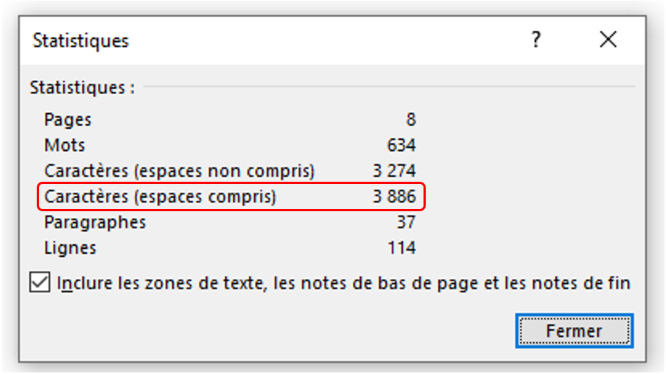
OpenOffice
Pour un texte écrit sous OpenOffice : sélectionner la zone de texte à faire corriger, puis dans l’onglet Outils, cliquer sur Statistiques. Une fenêtre apparaît et indique le nombre de caractères de la sélection active.
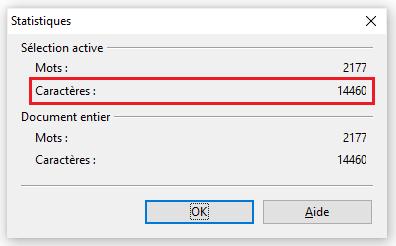
InDesign
Sélectionner le texte à comptabiliser, puis Menu : Fenêtre/Informations, ou F8.
Le nombre de caractères s’affiche dans le panneau Informations.
Autres
Internet propose des compteurs de mots gratuits.
Par exemple, Counterwords affiche directement le nombre de caractères du texte copié dans l’encadré.



One Comment
Bernier
Merci beaucoup